Plans prenant en charge cette fonctionnalité : Professional Business Enterprise
Un Webhook est une méthode permettant d’envoyer automatiquement des données en temps réel d’une application à une autre lorsque des événements spécifiques se produisent. Les webhooks de Document360 vous permettent d’envoyer des notifications à d’autres applications, ce qui permet à votre équipe de rester informée des modifications apportées au portail, au site ou au widget de la base de connaissances.
Par exemple, votre équipe d’assistance utilise un outil de communication comme Slack. En mettant en place un Webhook, vous pouvez informer instantanément l’équipe lorsqu’un article est mis à jour, ce qui permet à tout le monde de disposer des dernières informations sans avoir à vérifier manuellement les mises à jour.
Configuration d’un canal de notification Webhook
Pour configurer un canal de notification Webhook dans Document360, procédez comme suit :
Accédez à () dans la barre de navigation de gauche du portail de la base de connaissances.
Dans le volet de navigation de gauche, accédez à Knowledge base portal > Notifications.
Par défaut, l’onglet Canaux de notification est sélectionné.
Cliquez sur Nouveau canal.
Dans le panneau Canaux disponibles , sélectionnez Webhook et cliquez sur Suivant.
Le panneau de configuration du canal apparaîtra.
Dans le champ Nom convivial , saisissez un nom unique pour votre canal Webhook.
Dans la liste déroulante Méthode de demande , sélectionnez POST ou PUT, selon la façon dont vous souhaitez envoyer les données.
Dans le champ URL du Webhook , entrez l’URL de l’application dans laquelle vous souhaitez envoyer des notifications.
Choisissez le format de message souhaité dans la liste déroulante Demander du contenu .
Si vous avez besoin d’en-têtes supplémentaires, cliquez sur Ajouter () sous En-têtes par défaut et ajoutez-les.
Si vous le souhaitez, entrez la clé d’autorisation si l’application réceptrice nécessite une authentification.
Cliquez sur Enregistrer.
NOTE
Pour plus d’informations, reportez-vous à la Request header.
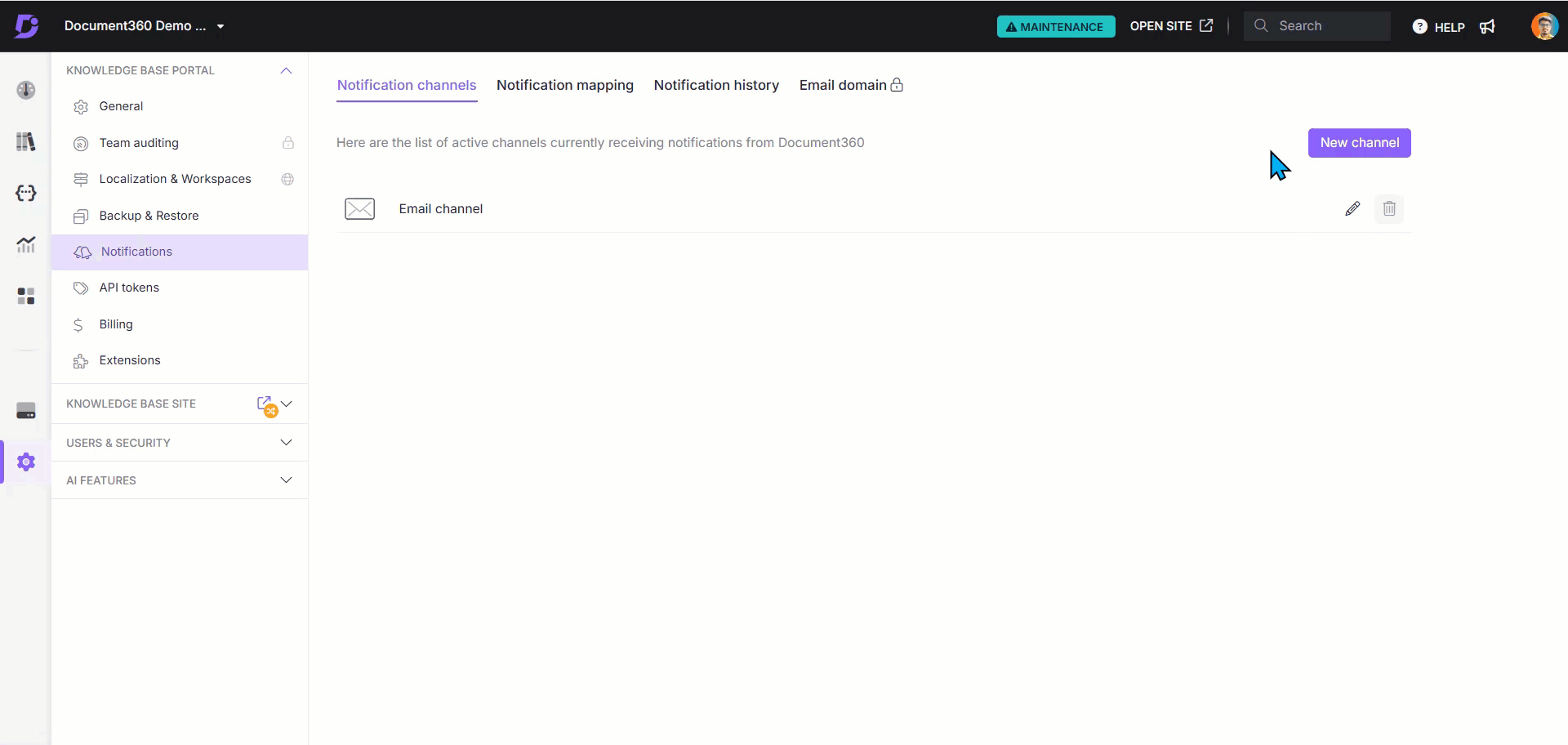
Une fois que vous avez enregistré, un nouveau canal de notification Webhook avec le nom que vous avez spécifié est créé. Maintenant, naviguez jusqu’à l’onglet Notification mapping pour mapper les configurations avec votre application Webhook en fonction de vos besoins.
FAQ
Quelles informations sont incluses dans une notification Webhook ?
Lorsqu’un Webhook est déclenché, Document360 envoie une charge utile JSON structurée à l’URL configurée. La charge utile contient les détails de l’événement, l’utilisateur qui a effectué l’action et les métadonnées de l’article ou du projet.
Pouvez-vous me montrer un exemple de charge utile ?
Oui. Vous trouverez ci-dessous un exemple de charge utile pour l’événement « Article publié » :
{
"Knowledge base name": "Document360 2.0",
"Event": "Article published",
"User": "Matt sterling",
"User email": "matt.sterling@document360.co",
"Logged on (UTC)": "09/12/2025 06:01:04",
"Article name": "Webhook notification test",
"Article id": "e1444f0x-0xx0-000x-xxx0-0x3f2bc3713c",
"Article URL": "https://Document3602.0/document360.io/docs/en/webhook-notification-test",
"Language": "English",
"Project version id": "55144000-0xxx-000x-0000-0x2346b3bms3",
"Language code": "en"
}Les champs de la charge utile sont les suivants :
Nom de la base de connaissances : nom du projet de la base de connaissances.
Événement : le type d’action qui a déclenché le Webhook (par exemple, l’article publié).
Utilisateur / Email de l’utilisateur : Le membre de l’équipe qui a effectué l’action.
Connecté (UTC) : Date et heure de l’action, en UTC.
Nom de l’article / ID de l’article / URL de l’article : Détails et lien vers l’article concerné.
Langue / Code de langue : La langue de l’article.
ID de version du projet : Identificateur de la version de la base de connaissances.
Les charges utiles diffèrent-elles pour d’autres événements (par exemple, article mis à jour, supprimé) ?
Oui, la structure de la charge utile reste similaire, mais le champ Événement change en fonction de l’action, par exemple, Article mis à jour ou Article supprimé. Non seulement le champ de l’événement, mais d’autres champs tels que les détails de l’utilisateur, les détails de l’article et la version du projet peuvent également varier. Par exemple:
{
"Knowledge base name": "Document360 2.0",
"Event": "Extension token deleted",
"User": "Matt sterling",
"User email": "matt.sterling@document360.co",
"Logged on (UTC)": "09/12/2025 06:47:10",
"Extension": "MAKE"
}{
"Knowledge base name": "Document360 2.0",
"Event": "Widget setting created",
"User": "Matt sterling",
"User email": "matt.sterling@document360.co",
"Logged on (UTC)": "09/12/2025 06:47:36",
"Widget setting name": "Knowledge base widget"
}{
"Knowledge base name": "Document360 2.0",
"Event": "Drive folder added",
"User": "Matt sterling",
"User email": "matt.sterling@document360.co",
"Logged on (UTC)": "09/12/2025 06:48:08",
"Folder name": "Media"
}